WPS Excel設置顯示或隱藏圖表圖例或數據表的方法
時間:2024-05-09 09:01:38作者:極光下載站人氣:104
有的小伙伴在使用這款軟件的過程中,對于一些數據內容的制作是很常見的,不管是對數據進行計算、匯總或者是進行圖表繪制等操作,都是我們常見的一個操作方式,有小伙伴在操作的過程中,會對其中的圖表元素進行相應的設置,比如有的小伙伴不喜歡圖表中有圖例或數據表元素的顯示,那么我們就可以將其設置成隱藏,不顯示出來就好了,操作方法十分的簡單,下方是關于如何使用wps excel設置顯示或隱藏圖例或數據表的具體操作方法,如果你需要的情況下可以看看方法教程,希望對大家有所幫助。
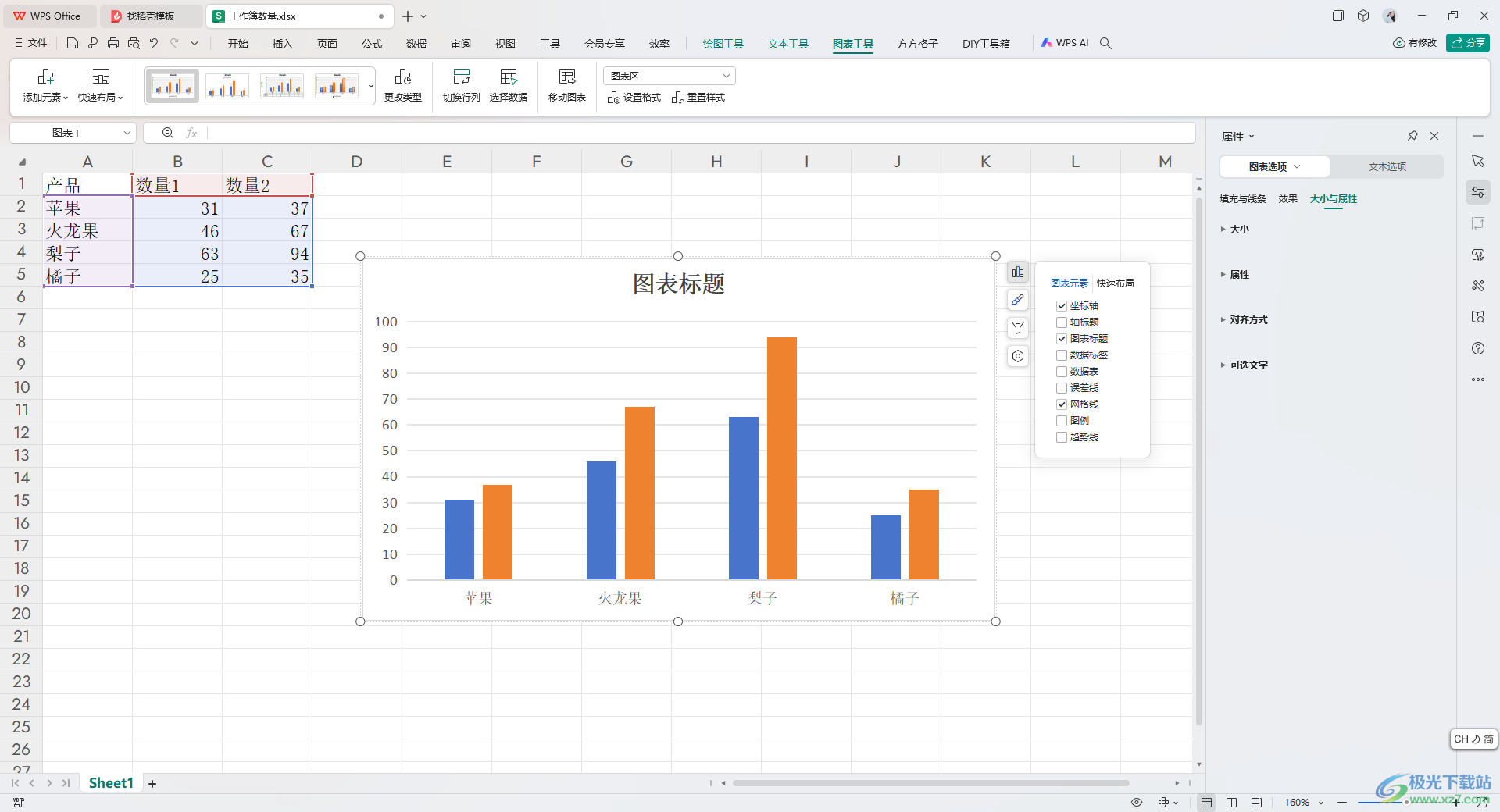
方法步驟
1.首先,我們需要在打開的表格中,查看到當前圖表中顯示出來的圖例和數據表。
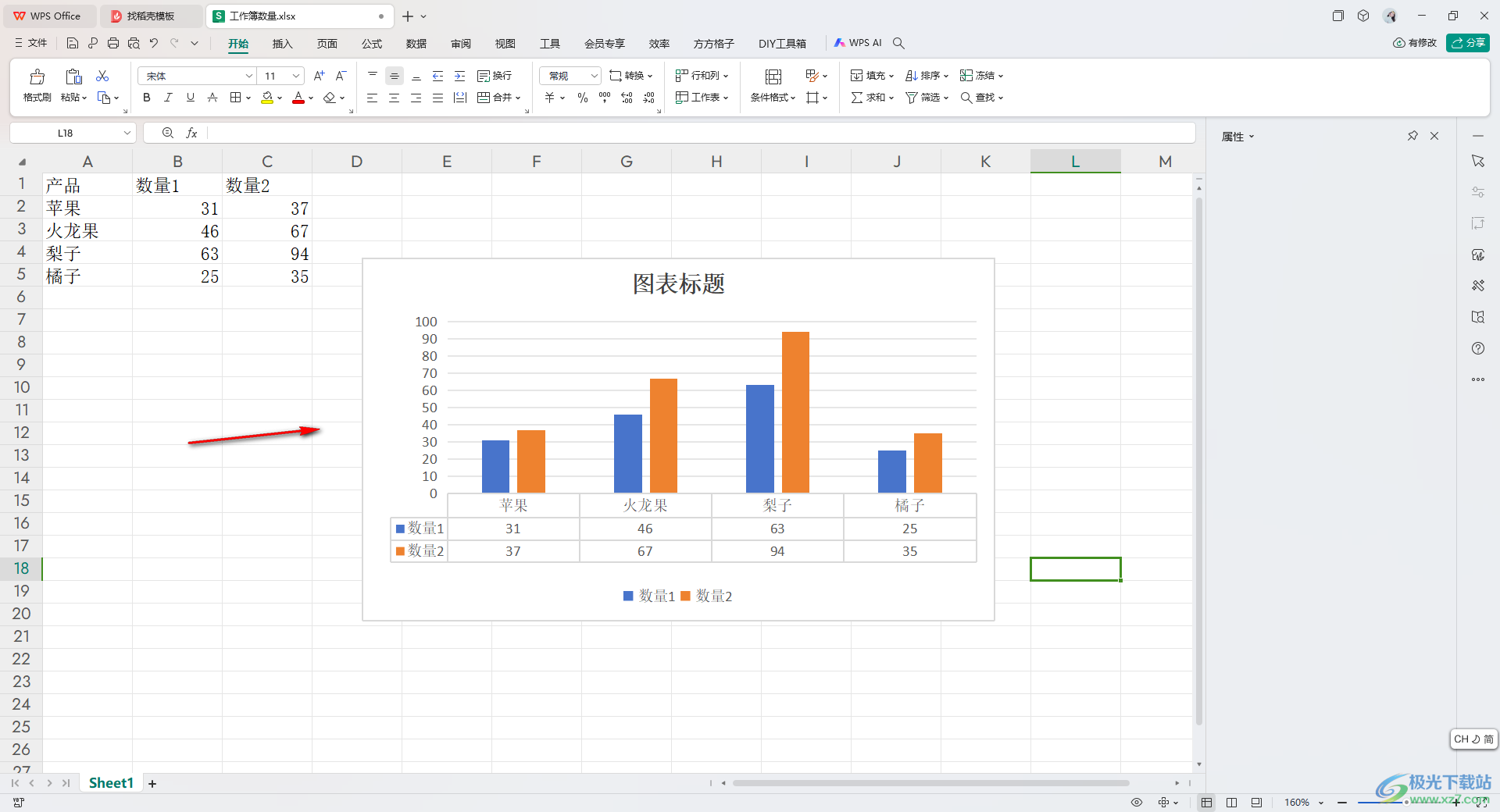
2.想要將圖例和數據表隱藏不顯示,那么我們將旁邊的第一個按鈕點擊打開。
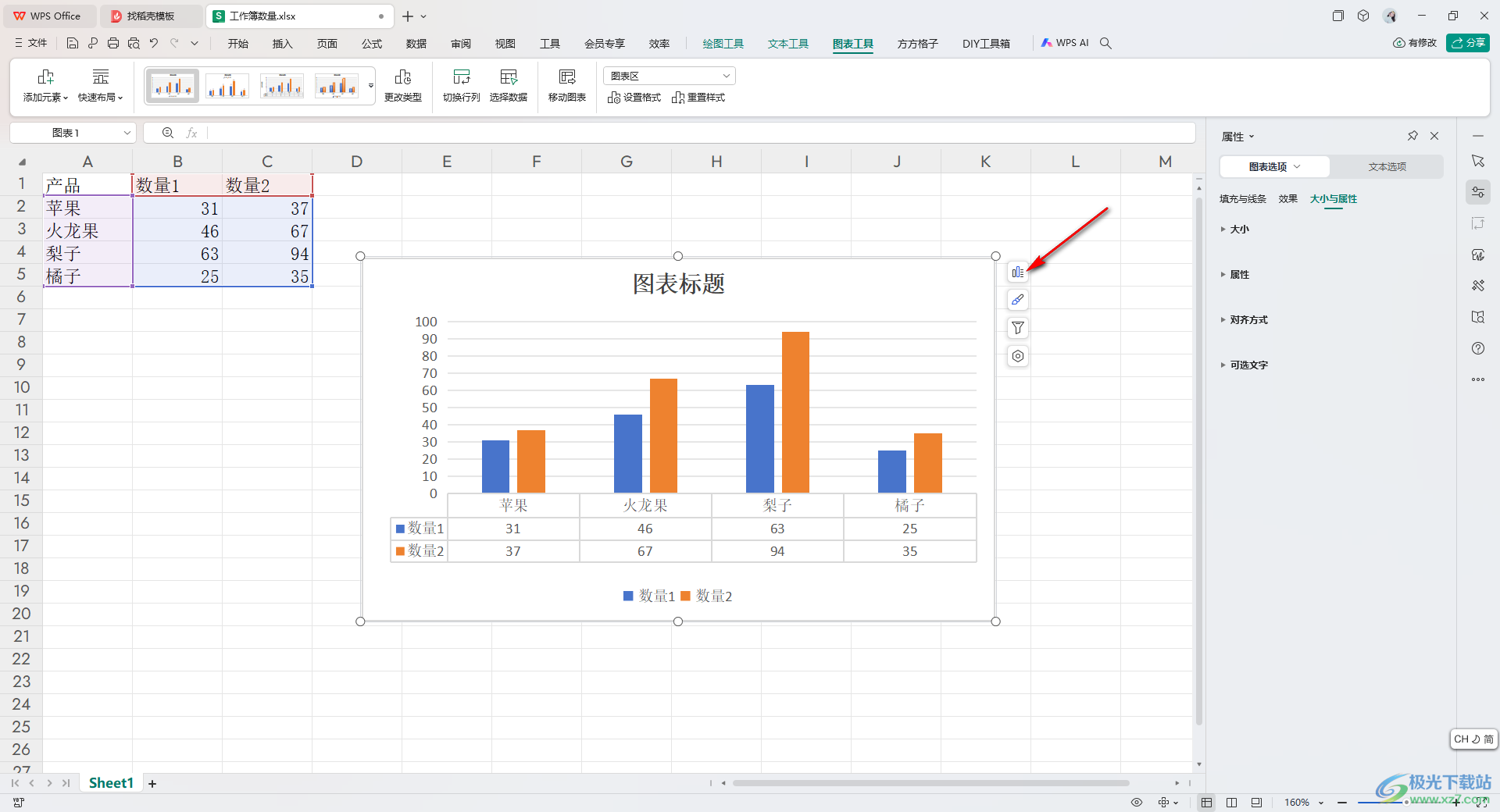
3.即可查看到下方出現的一些元素選項,我們將其中的【數據表】和【圖例】兩個元素選項點擊取消勾選。
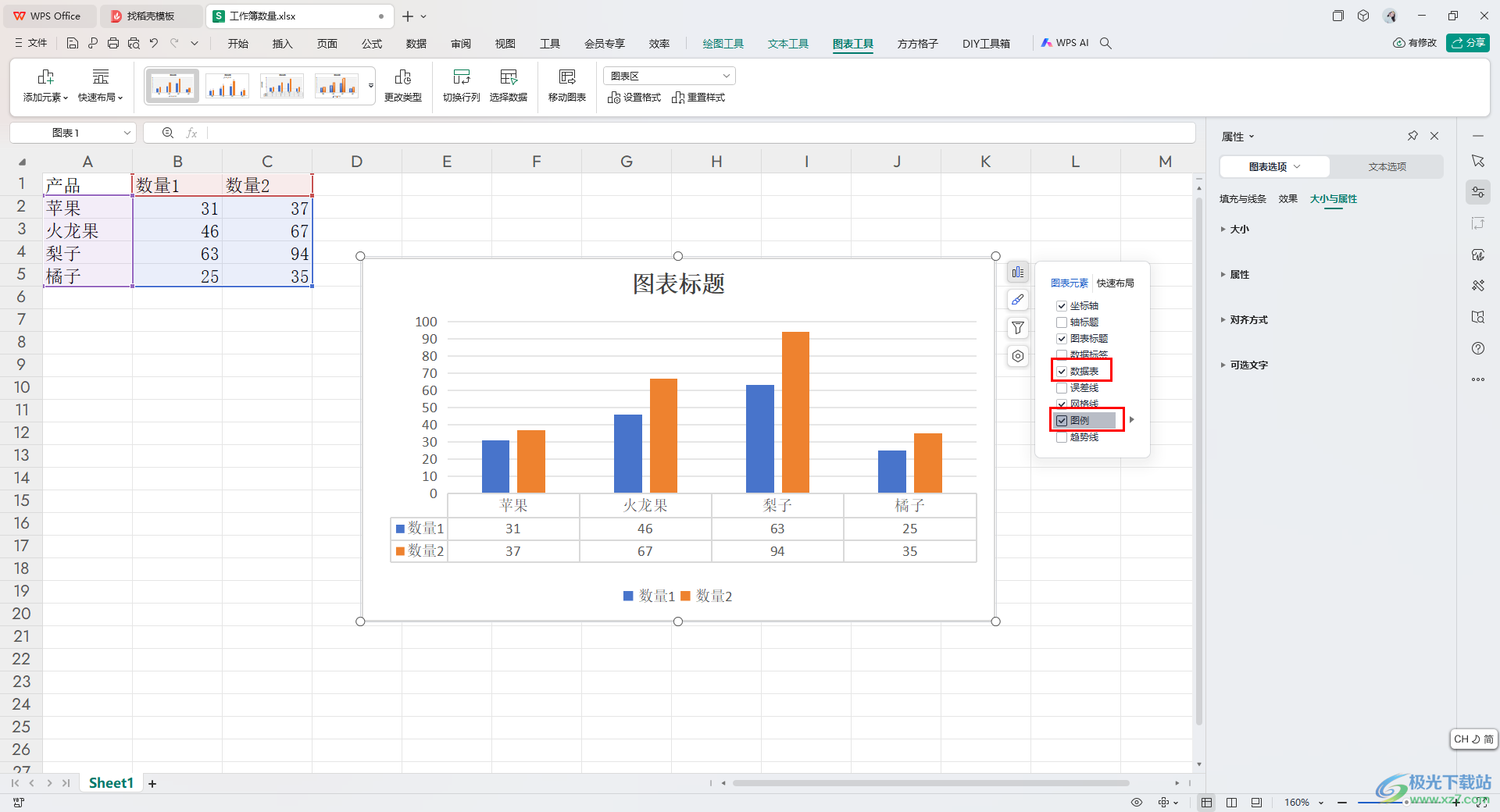
4.這時可以看到我們圖表中顯示的數據表和圖例元素就不見了,如圖所示。
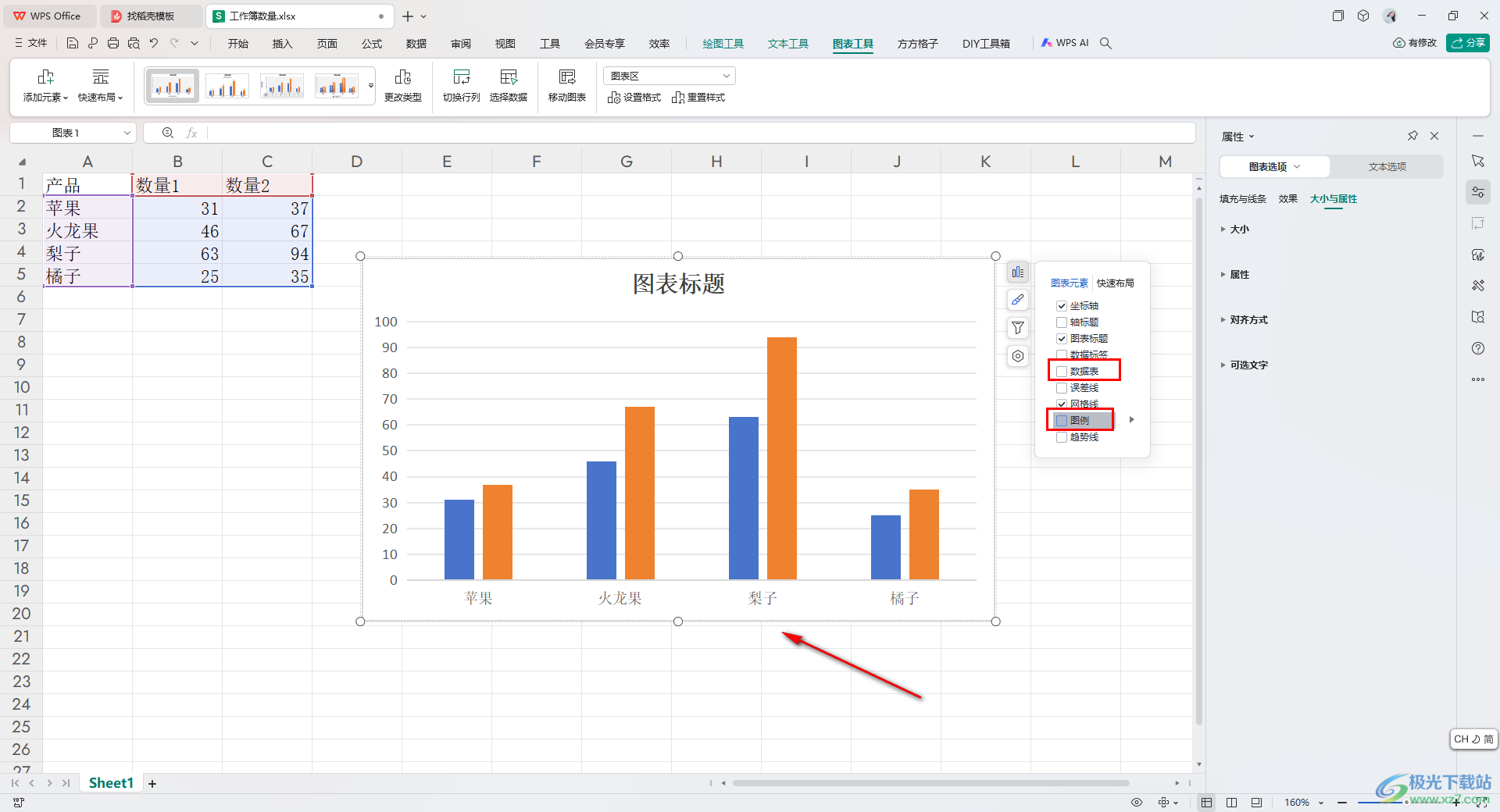
5.此外,我們還可以將圖表工具欄中的【添加元素】按鈕點擊打開,將【數據表】和【圖例】選項點擊打開,設置成【無】就好了。
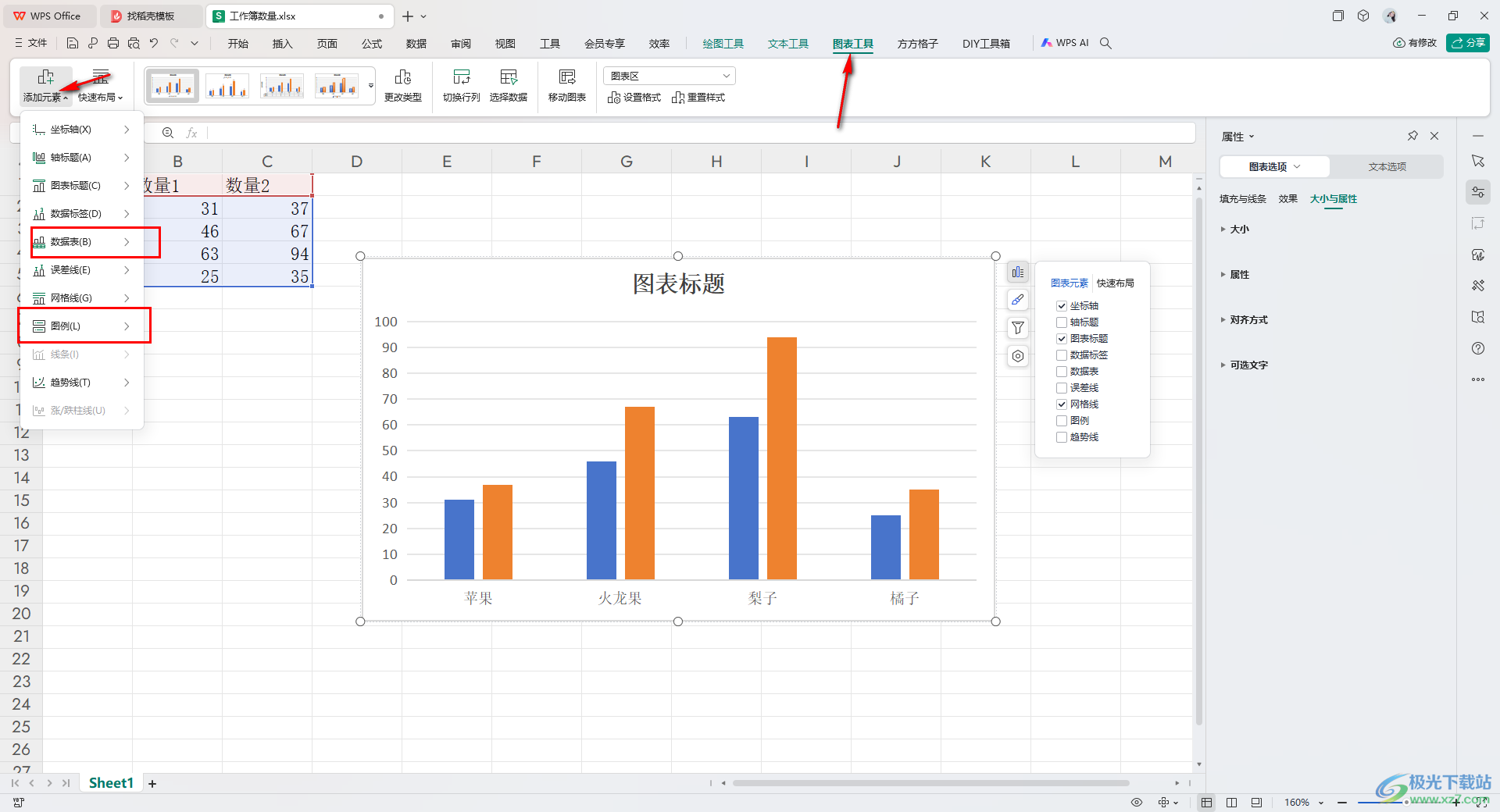
以上就是關于如何使用WPS Excel設置顯示隱藏圖例或數據表的具體操作方法,我們在使用這款軟件的過程中,想要進行數據表、圖例的設置,那么可以通過小編的分享教程來操作一下就好了,感興趣的話可以操作試試哦。

大小:240.07 MB版本:v12.1.0.18608環境:WinAll, WinXP, Win7, Win10
- 進入下載
相關推薦
相關下載
熱門閱覽
- 1百度網盤分享密碼暴力破解方法,怎么破解百度網盤加密鏈接
- 2keyshot6破解安裝步驟-keyshot6破解安裝教程
- 3apktool手機版使用教程-apktool使用方法
- 4mac版steam怎么設置中文 steam mac版設置中文教程
- 5抖音推薦怎么設置頁面?抖音推薦界面重新設置教程
- 6電腦怎么開啟VT 如何開啟VT的詳細教程!
- 7掌上英雄聯盟怎么注銷賬號?掌上英雄聯盟怎么退出登錄
- 8rar文件怎么打開?如何打開rar格式文件
- 9掌上wegame怎么查別人戰績?掌上wegame怎么看別人英雄聯盟戰績
- 10qq郵箱格式怎么寫?qq郵箱格式是什么樣的以及注冊英文郵箱的方法
- 11怎么安裝會聲會影x7?會聲會影x7安裝教程
- 12Word文檔中輕松實現兩行對齊?word文檔兩行文字怎么對齊?
網友評論